PHP Editor Banana가 win7에서 작업 표시줄 소프트웨어 아이콘을 숨기는 방법을 설명합니다. win7 작업 표시줄에 소프트웨어 아이콘을 숨기는 것은 작업 표시줄을 깔끔하게 유지하고 방해 요소를 줄이는 데 도움이 됩니다. 간단한 설정 방법은 다음과 같습니다. 작업 표시줄의 빈 공간을 마우스 오른쪽 버튼으로 클릭하고 "속성"을 선택한 후 팝업 창에서 "작업 표시줄" 탭을 찾은 다음 "트레이 아이콘 사용자 정의"를 클릭하고 "아이콘 및 알림 숨기기"를 선택합니다. " . 이런 방법으로 작업 표시줄의 소프트웨어 아이콘을 숨길 수 있습니다. 이 방법이 도움이 되기를 바랍니다!
win7 작업 표시줄에 숨겨진 소프트웨어 아이콘을 설정하는 방법
1. 시스템에 진입한 후 작업 표시줄의 빈 공간을 마우스 오른쪽 버튼으로 클릭하고 [속성]을 선택합니다.
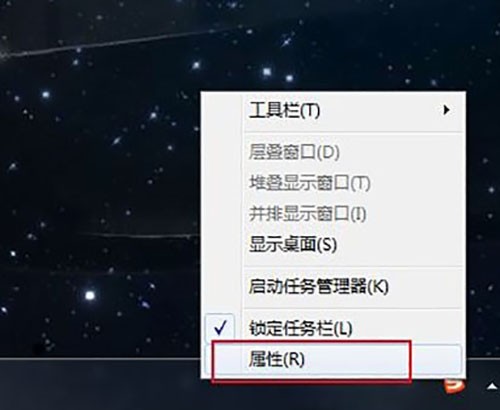
2. 그런 다음 디스플레이 인터페이스의 [알림 영역]에서 [사용자 정의] 버튼을 클릭하세요.
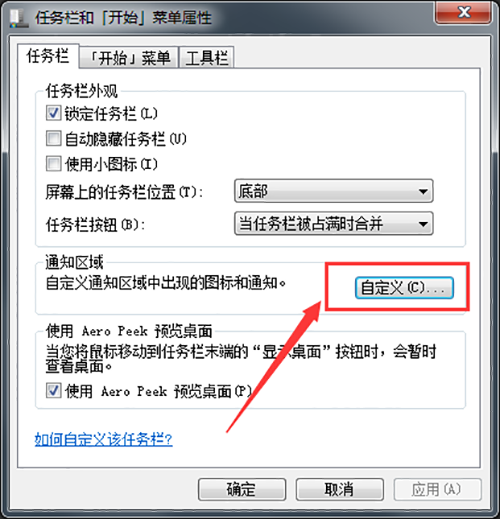
3. 그런 다음 팝업 인터페이스에서 [작업 표시줄에 항상 모든 아이콘 및 알림 표시] 옵션을 선택 취소하세요.
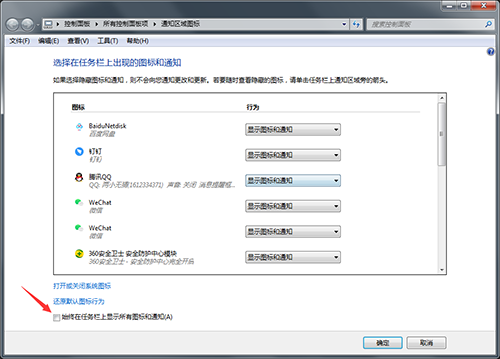
4. 마지막으로 상단 인터페이스에서 숨기고 싶은 작업 표시줄 아이콘을 찾아 뒷면의 드롭다운 박스를 클릭한 후 [아이콘 및 알림 숨기기]를 선택하신 후 [확인]을 클릭하세요. 변경 사항을 저장합니다.
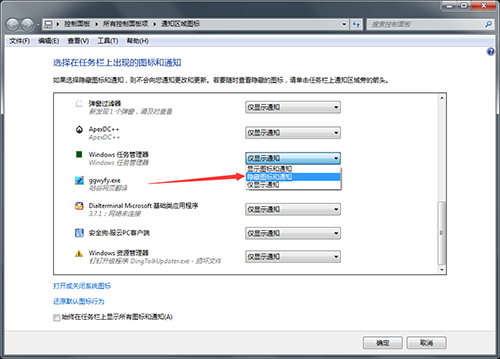
위 내용은 win7에서 작업 표시줄 소프트웨어 아이콘을 숨기는 방법은 무엇입니까? Win7 작업 표시줄에 숨겨진 소프트웨어 아이콘을 설정하는 방법의 상세 내용입니다. 자세한 내용은 PHP 중국어 웹사이트의 기타 관련 기사를 참조하세요!